Bir Android kullanıcısı olarak, Android telefon ve bilgisayar arasında fotoğraf, müzik, video vb. Aktarmanın kolay olduğunu düşünüyoruz. Ancak, Android'deki önemli kişileri hiç fark ettiniz mi? Android'den bilgisayara kişi aktardınız mı? Android kişilerini sık sık yedekliyor musunuz? Cevabım hayır. Şüphesiz ki kişiler bizim için önemlidir, ancak Android telefon kişilerini yedeklemeyi her zaman göz ardı ederiz. Bu noktada Google, Android kişilerini Google ile bir Google hesabıyla senkronize etmenize izin verecek kadar cömerttir.
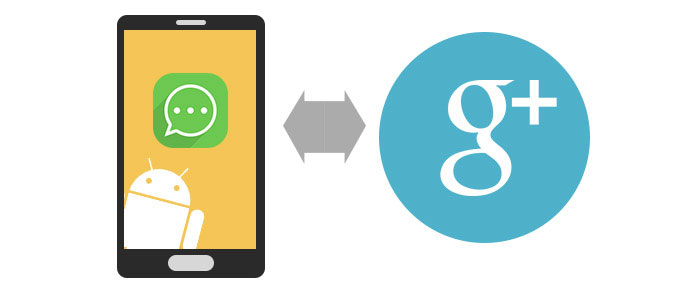
Sırrı öğrenmek için bu makaleyi okumaya devam edin: Google Android Kişileri nasıl senkronize ediyor?
Lütfen dikkat: telefon kişilerini Google'a aktarmadan önce bir Google hesabı aldığınızdan emin olmalısınız. Google şifresini unuttuysanız, Google şifresini kurtar.
Birinci yöntemde, Android telefonunuzun Wi-Fi durumunda olduğundan emin olmanız gerekir.
1. Adım Google hesabında oturum aç
Android telefonunuzdaki "Ayarlar" sekmesine gidin, "Hesap"> "Google hesabı" nı bulun, Google hesabınızda Gmail adresi ve şifresi ile oturum açın.
Telefonunuzda yoksa, sadece Android'de Google hesabı oluştur.
Gmail'i unuttuysanız, Gmail kurtarma birinci olarak.
2. Adım Android kişilerini Google'a yedekle
"Kişileri Senkronize Et" sekmesi. Android kişilerini Google ile senkronize etmek için birkaç dakika bekleyin.
Bu düğmeyi açmaya devam ederseniz Google, Android kişilerinizi otomatik olarak İnternet bağlantısıyla senkronize eder. Kapatırsanız, Android kişilerinizi Wi-Fi ile bile senkronize etmez.
Bu şekilde, Android telefonunuzu Wi-Fi'ye bağlamanız gerekir. Kişileri telefondan Google'a taşıdığınızda, Google'daki önceki kişi yedeklemeniz yeni bir yedekle değiştirilir.
İkinci yöntem, Android telefon kişilerini Google ile senkronize etmek için biraz karmaşıktır. Bunu gerçekleştirmek için bir USB kablosuna ihtiyacımız var.
1. Adım Kişileri Dışa Aktar
Android telefonunuzda "Kişiler" sekmesinde, kişi listenizi göreceksiniz. Google ile senkronize etmek istediğiniz kişileri seçin.
2. Adım Kişileri Seç
Kişi listesinin sağ altındaki "Menü" düğmesine dokunun> "İçe Aktar / Dışa Aktar"> "Depolamaya aktar". Ardından kişilerinizin vCard Dosyası (VCF) olarak dahili depolamaya veya SD Karta aktarıldığını göreceksiniz.
3. Adım Telefon kişilerini Google'a aktarma
USB kablosu ile Android telefonu bilgisayara takın. PC'de Gmail adresinizi girin. "Kişiler"> "Diğer"> "İçe Aktar" ı tıklayın. Senkronize edilen kişi yedeklemenize gitmek için "Göz at" ı, telefon kişilerini Google'a aktarmak için "Aç" ı tıklayın.
Bilgisayarınızda daha önce Android kişi yedeklemeniz varsa, yukarıdaki iki adımı atlayabilir ve doğrudan 3. adıma gelebilirsiniz.
Tür ipucu: Gmail, kullanıcıların yalnızca VCF dosyası veya CSV ile telefon kişilerini içe aktarmasına izin verir. Bu şekilde, kişileri Android telefon ve USB kablosuyla Google ile senkronize edebilir. Ancak işlemi Android telefonunuzda çalıştırmanız biraz zaman alacaktır.
Android'inizdeki kişileri yalnızca Google ile senkronize etmeniz gerekiyorsa, yukarıdaki iki yöntem sizin için uygundur. Ancak, telefonunuzdaki yanlışlıkla silinen kişiler de dahil olmak üzere tüm kişilerinizi Google ile senkronize etmek istiyorsanız, üçüncü yöntemi uygulayabilirsiniz. Sizin için mükemmel bir seçimdir. Telefon kişilerini Google'a aktarmaya başlamadan önce, üçüncü taraf bir araç kullanmanız, Android için Google Kişiler Uygulaması. Bu hedefe iki adımda ulaşacaktır.
1. Adım Android kişilerini PC'ye yedekleyin.
Bu uygulama kurtarmak ve transfer silindi ve mevcut PC'ye Android kişileri. Kişileri Android'den bilgisayara taşımak için ayrıntılı adımlar için bu kısma başvurabilirsiniz: Android kişilerini PC'ye aktarma
Dışa aktarılan Android kişileri bilgisayarınızda üç biçimde saklanır: HTML, CSV ve VCF.
2. Adım Kişileri Google'a aktar
Google hesabınızda oturum açın, "Kişiler"> "Diğer"> "İçe Aktar" ı tıklayın senkronize Android rehber yedeklemeniz Google'a. (Bu adım, ikinci yöntemin 3. adımı ile aynıdır.)
Telefon kişilerini Google hesabıyla tamamen senkronize ettikten sonra, www.contacts.google.com adresinden kişileri yönetebilirsiniz. Kesinlikle, Google hesabının Android kişilerini yönetmenize izin vermek için biraz zahmetli olduğunu düşünüyorsanız, rahatça yapabilirsiniz Gmail hesabını sil.